Được sử dụng bởi hơn 10.000 nhà thiết kế CAD mỗi tháng, myCADtools là một bổ sung thiết yếu cho tất cả người dùng SOLIDWORKS vì nó giúp họ: tiết kiệm thời gian và cải thiện độ tin cậy, tăng năng suất và thúc đẩy đổi mới, phát triển các yêu cầu kinh doanh cụ thể của họ. MyCADtools là một ứng dụng add-in cho SOLIDWORKS, giúp các kỹ sư tối ưu hoạt động thiết kế trên phần mềm SOLIDWORKS. MyCADtools cung cấp hơn 50 công cụ hỗ trợ các hoạt động của SOLIDWORKS bao gồm 3 nhóm công cụ chính: nhóm công cụ tối ưu thiết kế, nhóm công cụ quản lý dự án nhóm công cụ Drawingtools và nhóm công cụ sản xuất.
PHẦN 4
NHÓM CÔNG CỤ SẢN XUẤT TRONG PHẦN MỀM MYCADTOOLS
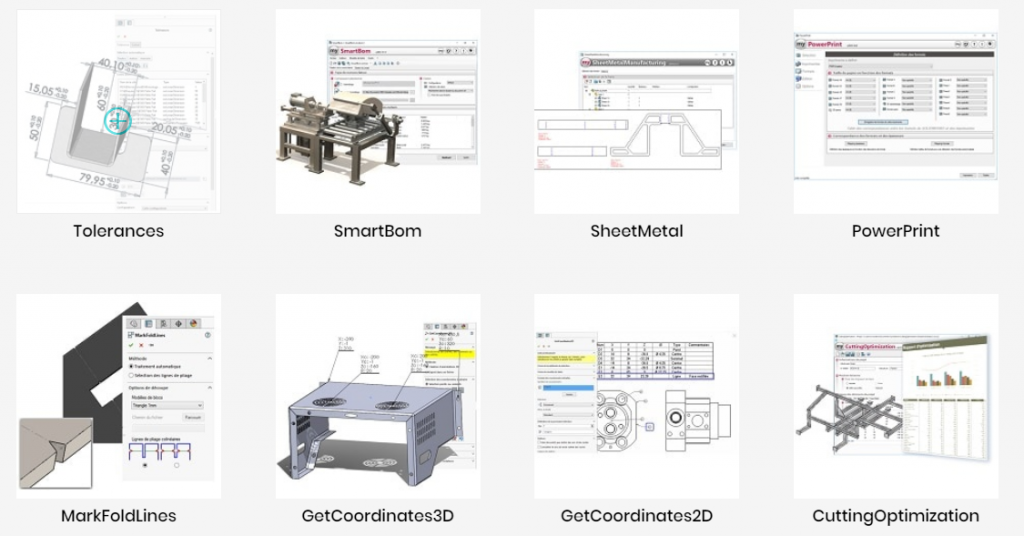
1.Tolerances – Tự động áp dụng bảng dung sai
Cải thiện chất lượng lắp ráp của bạn và tiết kiệm thời gian trong quá trình sản xuất
Tolerances cho phép bạn áp dụng dung sai cho các nhóm kích thước, theo cách thủ công hoặc từ bảng dung sai.
- Công cụ này cũng cho phép bạn chuyển đổi kích thước thành giá trị tối đa, tối thiểu hoặc trung bình và để xây dựng lại mô hình.
Người dùng luôn có lựa chọn để trở về các giá trị ban đầu. - Tùy chọn tự động áp dụng dung sai trên mô hình 3D bằng bảng Excel
- Tự động tạo mô hình dựa trên kích thước trung bình
- Tạo khối hình học lớn hay nho bằng cách chọn các kích thước liên quan
- Tạo cấu hình dẫn xuất
- Lưu các nghiên cứu khác nhau trong tài liệu
Khi chỉ làm việc với SOLIDWORKS:
Bạn chỉ có thể áp dụng dung sai cho một nhóm kích thước.
Sản xuất khác biệt khi làm việc với SOLIDWORKS+ myCADtools cùng với Tolerances:
Bằng cách tạo cấu hình vật liệu tối thiểu hoặc tối đa cho các bộ phận của bạn, bạn có thể mô phỏng 3D trực tiếp trong các thao tác bằng việc lựa chọn dung sai của bạn do đó nó sẽ mô phỏng việc lắp ráp và vận hành các thiết kế của bạn.
Ngoài ra, chi tiết có kích thước trung bình có thể được sử dụng trực tiếp bằng cách sản xuất để lập trình đường chạy dao với phần mềm CAM của bạn.
- Tự động áp dụng dung sai từ bảng Excel.
- Tự động tạo các bộ phận dựa trên kích thước trung bình.
- Tạo chi tiết tối thiểu hoặc tối đa từ kích thước dung sai.
- Lưu trữ các nghiên cứu khác nhau trong tài liệu.
- Áp dụng dung sai cho một nhóm kích thước.
2. SmartBom – Thay đổi linh hoạt bảng vật liệu (BOM)
Trích xuất một loạt vật liệu có hoặc không có trong SOLIDWORKS từ thư mục tài liệu hoặc thư mục.
Thay đổi linh hoạt BOM của bạn.
SmartBom cho phép bạn tạo BOM từ thành phần lắp ráp, thành phần hàn hoặc bản vẽ.
- Bộ lọc khai thác khác biệt.
- Ghép một số thuộc tính vào cùng một cột.
- Sửa đổi tính năng trực tiếp trong danh sách vật liệu.
- Tạo BOM tệp SOLIDWORKS từ một thư mục.
- Tạo và lưu các mẫu BOM khác nhau
- Xuất sang định dạng Văn bản, Excel hoặc định dạng XML.
- Xuất các component được hàn.
- Khôi phục các thuộc tính từ tất cả các cấu hình của một tập tin.
- Kết nối với cổng PDM(yêu cầu license myPDMtools).
3. SheetMetal
Tạo DXF / DWG chứa tất cả các flat patterns của dự án kim loại tấm.
Tự động tạo cắt bản vẽ cho toàn bộ dự án sản xuất các chi tiết kim loại tấm
SheetMetalManufacturing làm cho nó có thể tự động xuất, trong một tệp của tất cả flat patterncủa các chi tiết kim loại tấm của một dự án. Việc xuất này có thể được lấy từ một chi tiết hoặc một lắp ghép.
Các chi tiết bao gồm nhiều thể kim loại tấm cũng được quản lý.
- Chế độ xem theo nhóm theo độ dày trên nhiều trang tính trong cùng một tệp
- Chế độ xem nhóm theo độ dày trong nhiều tệp
- Quản lý các tính năng để chèn bên dưới mỗi chế độ xem được tạo
- Tự động xuất tất cả các mẫu phẳng trong file DXF / DW
- Tự động xuất tất cả các mẫu phẳng ở định dạng SOLIDWORKS gốc
- Quản lý việc đặt tên của tệp đã xuất
Khác biệt khi làm việc với SOLIDWORKS+ myCADtools cùng với SheetMetal
Việc sản xuất các chi tiết kim loại tấm liên quan đến việc cắt các flat pattern. Do đó, cần thiết phải tạo ra các flat pattern SOLIDWORKS và nhóm chúng theo vật liệu và độ dày. Việc tạo các bản vẽ cắt này rất tẻ nhạt và có thể là một nguồn lỗi. SheetMetalManufacturing cho phép tạo ra các bản vẽ cắt này chỉ bằng một cú nhấp chuột!
- Tự động tạo tất cả các mẫu phẳng
- Nhóm các mẫu phẳng theo trang tính hoặc theo tệp
- Xuất tự động DXF / DWG
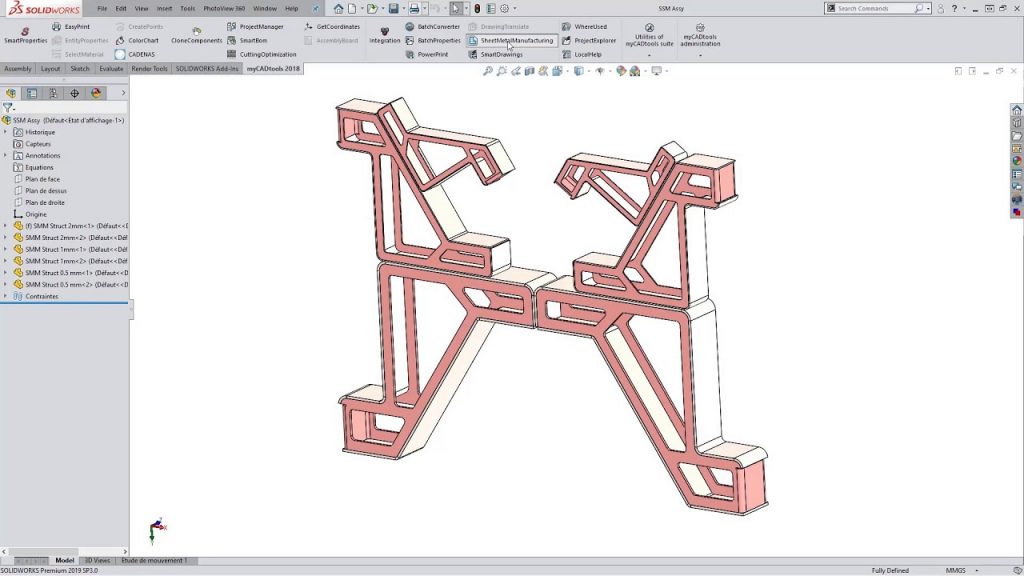
4. PowerPrint
Tự động in danh sách tài liệu SOLIDWORKS sang máy in tùy theo định dạng
Tự động in các bộ bản vẽ như một nhiệm vụ căn bản
Powerpoint cho phép bạn in danh sách các tài liệu SOLIDWORKS bằng cách phân chia các bản in cho các máy vẽ hoặc máy in khác nhau dựa trên kích thước của các định dạng.
Tiện ích này cũng cho phép bạn tự động hóa và lên lịch cho các công việc in.
- Chọn tệp từ Windows Explorer
- Quản lí việc in
- Quản lí độ dày đường kẻ
- Xuất ra máy in, tệp PRN hoặc tệp PDF
- Tự động phân chia bản in cho các máy in khác nhau tùy thuộc vào định dạng.
- Bảng tương ứng giữa các định dạng SOLIDWORKS và định dạng trình điều khiển máy in.
- Lịch trình in
- Tạo thuộc tính tùy chỉnh để in.
- Quản lí những mục yêu thích
- Kết nối đến cổng PDM (Yêu cầu license MyPDMtools).
Sản xuất khác biệt khi làm việc với SOLIDWORKS+ myCADtools cùng với PowerPrint
Nếu bạn cần in tất cả các bản vẽ cho một dự án, bạn phải mở từng bản vẽ một và bắt đầu in bằng cách chọn đúng máy in cho từng định dạng theo cách thủ công. Tính toán rất đơn giản: để in tập hợp các bản vẽ cho một dự án bao gồm 200 tài liệu, nếu mất trung bình 5 phút cho mỗi tài liệu, bạn tiết kiệm được hơn 16 giờ làm việc!
- Tự động in một tập hợp các bản vẽ trên một hoặc nhiều máy in tùy theo định dạng.
- Quản lý đơn hàng in và lịch in
- Quản lí đặc tính của tài liệu khi in
- Tạo mục yêu thích cho những tài liệu sẽ được in.
- Tạo các tập tin in(PRN, PDF, TIF)
5. MarkFoldLines cho sản xuất các chi tiết kim loại tấm
Tự động thực hiện cắt bỏ đánh dấu trên các đường gấp của các chi tiết kim loại tấm
Dễ dàng tạo ra các dấu cắt trên tất cả các chi tiết kim loại tấm của bạn.
MarkFoldLines tự động tạo ra các đường cắt đánh dấu ở cuối các đường gấp của mỗi thân kim loại tấm trong tệp SOLIDWORKS. Tính năng này giúp loại bỏ sự cần thiết phải đánh dấu laser cho các đường gấp trực tiếp trên tấm kim loại.
- Tự động chèn các phần cắt ra ở cuối các đường gấp
- Tự động lựa chọn tất cả các fold lines (đường gấp) của tất cả các thân kim loại tấm để cắt.
- Tùy chọn để chọn thủ công khi xử lí các đường gấp
- Thư viện tùy chỉnh các hình dạng cutout
- Quản lý các đường gấp của collinear
Khác biệt khi làm việc với SOLIDWORKS+ myCADtools cùng với MarkFoldLines:
Để sản xuất các chi tiết kim loại tấm, các nhà sản xuất thường đánh dấu laser các đường gấp để tạo điều kiện cho các hoạt động folding trong xưởng. Tuy nhiên, đối với ngành công nghiệp thực phẩm, những dấu hiệu cần để ý đến cả vấn đề thẩm mỹ và sức khỏe.
MarkFoldLines loại bỏ sự cần thiết của các nhà sản xuất này đối với các đường gấp đánh dấu laser, nhưng thay vào đó cho phép họ thực hiện các đường cắt nhỏ ở cuối mỗi đường gấp.
- Tự động chèn các đường cắt ở cuối nếp gấp.
- Thư viện hình dạng cutout.
- Chọn thủ công hoặc tự động các đường gấp.
6. GetCoordinates3D
Tự động trích xuất các chú thích XYZ hoặc các tệp tọa độ từ hình học SOLIDWORKS
Tiết kiệm thời gian trao đổi hàng ngày của bạn với các nhóm sản xuất
GetCoordins3D được sử dụng để tự động trích xuất tọa độ XYZ của các vị trí khác nhau hoặc các thực thể SOLIDWORKS được chọn trong một tệp hoặc dưới dạng chú thích 3D.
Bộ lọc lựa chọn: Points/Vertices/Centers/etc., Lines /arcs/circles /chains, etc., Faces/Sketches
- Lựa chọn hệ tọa độ để xuất.
- Tự động tạo chú thích 3D.
- Xuất tọa độ trực tiếp sang tệp ở định dạng văn bản hoặc định dạng Excel.
- Chú thích và xuất tệp được cập nhật tự động.
Khác biệt khi làm việc với SOLIDWORKS+ myCADtools cùng với GetCoordinates3D:
Với công cụ này, bạn có thể truyền thông tin hình học đến đội ngũ sản xuất hoặc cho đối tác mà không cần sử dụng bản vẽ và do đó, tiết kiệm rất nhiều thời gian trong khi cung cấp khả năng đọc tối ưu. Nhanh chóng và dễ dàng tạo ra thông tin hình học có thể được mọi người hiểu.
- Trích xuất tọa độ 3D của các vị trí hoặc thực thể dưới dạng chú thích kết hợp
- Trích xuất tọa độ 3D của các vị trí hoặc thực thể trong tệp văn bản hoặc Excel kết hợp
- Lựa chọn hệ tọa độ xuất file
7. GetCoordinates2D
Tự động trích xuất các bảng tọa độ từ các khung nhìn bản vẽ của SOLIDWORKS.
Tiết kiệm thời gian trao đổi hàng ngày của bạn với các nhóm sản xuất.
Từ bản vẽ bộ phận hoặc lắp ráp, GetCoordinates2D cho phép bạn tự động trích xuất tọa độ của các vật thể SOLIDWORKS khác nhau vào một bảng.
- Bộ lọc lựa chọn: Points/Vertices/Centres/etc., Lines/Arcs/Circles/Chains, etc., Faces/Sketches
- Lựa chọn phương pháp trích xuất cho hệ tọa độ và hệ trục
- Chế độ 3D (tọa độ XYZ của mô hình): Chế độ chiếu (tọa độ XY của Chế độ xem), Tự động tạo tọa độ
- Mẫu bảng có thể tùy chỉnh
- MacroFeature: Cập nhật bảng và tọa độ tự động
Khác biệt khi làm việc với SOLIDWORKS+ myCADtools cùng với GetCoordinates2D
Một cách đơn giản, phổ biến và nhanh chóng để giao tiếp với các bộ phận kỹ thuật khác trong công ty của bạn. Với công cụ này, bạn có thể tiết kiệm một lượng thời gian đáng kể khi bạn phải gửi thông tin hình học cho nhóm sản xuất. Tất cả các công ty sử dụng hình thức này để đơn giản hóa việc đọc bản vẽ (ví dụ, đối với các ứng dụng lập trình NC hoặc Điều khiển).
Bản vẽ của bạn không còn quá phức tạp với các chỉ số kích thước
- Trong bản vẽ, tự động trích xuất tọa độ của các vị trí hoặc các thực thể được chọn vào một bảng
- Lựa chọn phương pháp khai thác và xuất hệ tọa độ
- Tự động tạo tọa độ trên chế độ xem bản vẽ
8. CuttingOptimization – Tối ưu hóa chiều dài vật cắt, giảm chi phí sản xuất
Tối ưu hóa chiều dài vật cắt và chiều dài cung cấp trong profile của bạn, để giảm thiểu lãng phí vật liệu.
Giảm chi phí sản xuất dự án của bạn
CuttingOptimization cho phép bạn lên lịch cắt bỏ và giảm thiểu lãng phí vật liệu của các thiết kế dựa trên hồ sơ. Công cụ này cho phép bạn tối ưu hóa nguồn cung cấp nguyên liệu của mình và do đó giảm đáng kể chi phí sản xuất.
- Sử dụng bảng hàn SOLIDWORKS
- Nhập thủ công profile tài liệu
- Tối ưu profile dựa trên chiều dài profile cung cấp
- Tái sử dụng profile cũ trong các dự án mới
- Tính thời gian sản xuất
- Tùy chỉnh thư viện hồ sơ
- Quản lý các hồ sơ khác nhau trong cùng một dự án
- Quản lý góc cắt
- Tự động tính toán độ dài để ít tạo ra lãng phí vật liệu ít nhất
- Báo cáo kết quả đồ họa hoặc văn bản
Khác biệt khi làm việc với SOLIDWORKS+ myCADtools cùng với CuttingOptimization
Bạn có sử dụng nhiều danh mục profiles trong quá trình sản xuất và vì lý do kinh tế rõ ràng bạn muốn giảm thời gian sản xuất và phế liệu. CuttingOptimization cung cấp cho bạn giải pháp tốt nhất để tối ưu hóa các vết cắt và nguồn cung cấp vật liệu của bạn.
Trong số các khách hàng của chúng tôi, người dùng CuttingOptimization lớn nhất thừa nhận tiết kiệm hàng ngàn bảng mỗi năm nhờ công cụ này.
- Tính toán và tối ưu hóa cắt giảm profile.
- Tính chi phí cắt giảm hồ sơ (thời gian, phần trăm phế liệu…)
- Quản lý góc cắt
- Tính chiều dài thanh tối ưu để cung cấp
- Phạm vi của những phần bỏ đi trong sản xuất.
9. CADENASlibraries
Tích hợp các thành phần CADENAS vào lắp ghép của bạn trực tiếp từ giao diện SOLIDWORKS. Hàng triệu components ngay thức khắc được truy cập từ giao diện SOLIDWORKS.
Công cụ CADENAS cho phép bạn chèn các thành phần trong thư viện trực tuyến CADENAS trực tiếp từ giao diện SOLIDWORKS.
Cấu hình trực tuyến cung cấp cho người dùng khả năng định cấu hình các thành phần CADENAS theo cách tương tự như trên cổng web CADENAS.
Được liên kết với công cụ CloneComponents, nó cung cấp các khả năng đặt tên tệp tương tự khi chèn cũng như phương pháp tạo tệp trùng lặp.
Khác biệt khi làm việc với SOLIDWORKS+ myCADtools cùng với CADENASlibraries
Tăng năng suất bằng cách sử dụng các thành phần CADENAS
- Tìm kiếm các thành phần trong danh mục nhà cung cấp
- Không cần thiết kế lại linh kiện nhà cung cấp và các bộ phận tiêu chuẩn
- Có bảo đảm sử dụng các thành phần theo nguyên tắc và được cập nhật
Bây giờ bạn có thể làm việc với CADENAS một cách dễ dàng mà không cần rời khỏi SOLIDWORKS. Trình duyệt cho phép bạn xác định cấu hình thành phần trước khi chèn nó.
- Chèn một component của thư viện CADENAS (Part or Assembly) trực tiếp từ giao diện SOLIDWORKS
- Xác định component trước khi chèn
- Tự động đặt tên cho các component CADENAS khi chèn.
- Tạo thành phần thư viện trùng lặp như một thành phần ảo
10. CloneComponents – Tự động chèn và đổi tên các thành phần thư viện của riêng bạn trong một lắp ghép
Làm việc thông minh hơn với thư viện của bạn
CloneComponents cung cấp cho người dùng khả năng chèn, bằng cách kéo và thả từ thanh Task Pane, một component thư viện vào tổ hợp của nó bằng cách sao chép và đổi tên tự động.
- Từ một hộp thoại bạn có sửa đổi thành phần trước khi chèn nó.
- Tự động chèn và đổi tên một thành phần thư viện (part hoặc assembly).
- Thay đổi kích thước component và điền vào các thuộc tính của nó trước khi đưa nó vào lắp ghép.
- Lựa chọn thư mục nguồn cho thư viện
- Lựa chọn phương pháp để đặt tên các tệp trùng lặp.
- Tạo thành phần thư viện trùng lặp như một thành phần ảo
- Kết nối với cổng PDM (yêu cầu license myPDMtools)
Khác biệt khi làm việc với SOLIDWORKS+ myCADtools cùng với CloneComponents
Nếu bạn đang lắp ráp các thành phần thư viện có thể có bất kỳ kích thước nào, việc sử dụng các cấu hình hoặc các chi tiết riêng lẻ là không hợp lý. Do đó CloneComponents trở thành giải pháp thiết yếu để hoạt động hiệu quả và tránh các thao tác tẻ nhạt và không hiệu quả. Cấu hình đầy đủ, bạn có thể điều chỉnh công cụ này với các thành phần và phương pháp làm việc của riêng bạn.
12. EntityProperties
Áp dụng các thuộc tính SOLIDWORKS từ kết quả đo:
- Áp dụng các thuộc tính đo lường hình học cho bất kỳ vật thể SOLIDWORKS nào
- Áp dụng các thuộc tính cho tài liệu đặc biệt là cho cấu hình hoạt động
- Tùy chọn để sử dụng các bộ lọc lựa chọn Point, Edge, Face hoặc Body
- Tùy chọn đổi tên thuộc tính trước khi chèn
- Tự động khôi phục các đơn vị tài liệu
- Chế độ bounding box được tính toán từ chi tiết gốc, trục chính quán tính hoặc hệ tọa độ
- Tùy chọn để thêm một offset vào bounding box theo 3 hướng.
- Sử dụng SOLIDWORKS MacroFeature để duy trì tính kết hợp khi sửa đổi hình học
Khác biệt khi làm việc với SOLIDWORKS+ myCADtools cùng với Entity Properties
EntityProperties cho phép bạn dễ dàng chọn bất kỳ loại thực thể hình học nào để tạo một hoặc nhiều thuộc tính SOLIDWORKS. Tính kết hợp của EntityProperies với mô hình SOLIDWORKS giúp giảm đáng kể rủi ro sai sót hoặc rủi ro do quên cập nhật các giá trị mong muốn. Với công cụ này, chỉ trong vài giây, bạn có thể trích xuất kích thước của hộp giới hạn của mình, lưu trữ chúng dưới dạng các thuộc tính tệp và do đó tạo ra các tài liệu và hóa đơn vật liệu kết hợp các quy tắc sản xuất của bạn.
- Áp dụng các thuộc tính đo giữa các điểm, cạnh hoặc bề mặt.
- Áp dụng thuộc tính diện tích bề mặt được tính toán từ một lựa chọn nhiều mặt.
- Tùy chọn để tạo các thuộc tính từ bảng kích thước.
- Duy trì tính kết hợp của các phép đo được tạo.
ViHoth Corporation
Đại diện phân phối myCADtools và SOLIDWORKS tại Việt Nam




